[減色]ダイアログを表示するには、メインメニューから[イメージ]-[減色]を選びます。
このページに解説のないボタン に関しては、「[減色]ダイアログ」のページをご覧ください。
出力色数
減色後の色数を指定します。
| 256色 | OPTPiX imestaの最大能力をもって、最適な256色パレットを作成します。 |
|---|---|
| 236色 (256色Win用) |
Windowsが使用するシステムカラー20色分を差し引いた、236色で減色します。Windowsの256色表示環境で使用されるイメージは、これを選択するのがもっともよい画質になります。 |
| 64色 | WWW用のイメージなど、転送速度も画質もある程度要求するならば、64色+誤差拡散で減色してみてください。内容にもよりますが、imestaの減色性能ならば実用範囲であることも多くあります。 |
| 16色 | 以下のようなイメージに用いると、効果的です。
|
RGB階調
パレットに選出する色の階調を指定します。例えば[RGB555:15bit]を選ぶと、R・G・B各5bit(32階調)からつくられる合計32768色の中から、減色に使用するパレットを選び出します。
[アルファチャンネル対応減色]をONにすると、パレットにアルファ値が出力されます。アルファ値の階調はそちらの[アルファ階調]で指定します。
階調を落とすときにRGB値に正規化を施したいときは、[環境設定 – 編集機能]ダイアログで[RGB値を正規化する]をONにします。
レンダリング処理
最適化パレットによるピクセルで新しいイメージを作る処理を「レンダリング」と呼びます。このとき、元のイメージと減色後イメージの違いを少なくするため、色の誤差を周辺のピクセルに拡散する処理を行います。この誤差拡散アルゴリズムの種類を以下から指定します。
| 適応化誤差拡散 | 隣接する色が近似色の場合は拡散度を小さくし、誤差拡散による色再現性よりも、イメージの滑らかさ(ディザの少なさ)を重視するようにします。視覚的に目立ちやすい誤差拡散ノイズが低減されるため、自然画(写真)などに適しています。 |
|---|---|
| ノーマル誤差拡散 | 標準的な誤差拡散方法でレンダリング処理をします。 |
| 誤差拡散なし | 誤差拡散を行いません。誤差拡散を行わないことにより、イメージのファイル保存時の圧縮効果が高くなり、ファイルサイズを小さくすることができます。ただし色の再現度が低くなり、またグラデーション領域でのバンディングが目立つようになります。
※ 誤差拡散なしのときは、[最適化設定]ページの[広い面積の色を強調する]オプションをONにすることで、バンディングを低減できることがあります。 |
| 組織化ディザリング | 誤差拡散パターンをランダムパターンではなく、規則的なパターンに近づけます。ちょうど2つのパレットの中間の色に当たる部分などが市松模様(メッシュ)のようなパターンにレンダリングされます。アニメ調に塗られたイメージを減色するときに、見た目の滑らかさが上がることがあります。 |
拡散度
誤差拡散の強さを指定します。拡散度を小さくすると、レンダリング結果は誤差拡散なしのイメージに近づきます。拡散度を必要以上に大きくすると、イメージが荒れてしまうことがあります。
処理対象設定
減色を行う範囲を指定します。
全レイヤを処理
ONのときはすべてのレイヤに対して、OFFのときは編集中のレイヤのみに対して、処理を行います。
全レイヤ共通パレット作成
[全レイヤを処理]がONのとき、すべてのレイヤで同じ内容(色)になるようなパレットを作成します。OFFのときは、各レイヤで内容(色)の異なるパレットを作成します。減色後の画像は、全レイヤが一つのパレットを共有する「マルチパレットモード」で出力されます。
現在のイメージ形式 / 使用色数
イメージの種類と、総使用色数が表示されます。

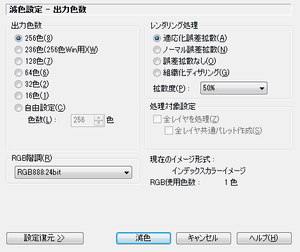 減色
減色